- Autorius Abigail Brown [email protected].
- Public 2023-12-17 06:55.
- Paskutinį kartą keistas 2025-06-01 07:17.
Failas su X_T failo plėtiniu yra „Parasolid Model Part“failas. Jie taip pat žinomi kaip Modeller Transmit failai.
Įvairios CAD programos gali eksportuoti į X_T formatą ir importuoti iš jo. Failai yra pagrįsti tekstu ir iš esmės sudaryti iš skaičių, kuriuos kai kurios CAD programos gali nuskaityti, kad nustatytų 3D modelio geometriją, spalvą ir kitą informaciją.
Parasolid modelio dalies failai, saugomi dvejetainiu formatu, išsaugomi su. X_B failo plėtiniu. Senesnės X_T formato versijos buvo XMT_TXT ir XMP_TXT.
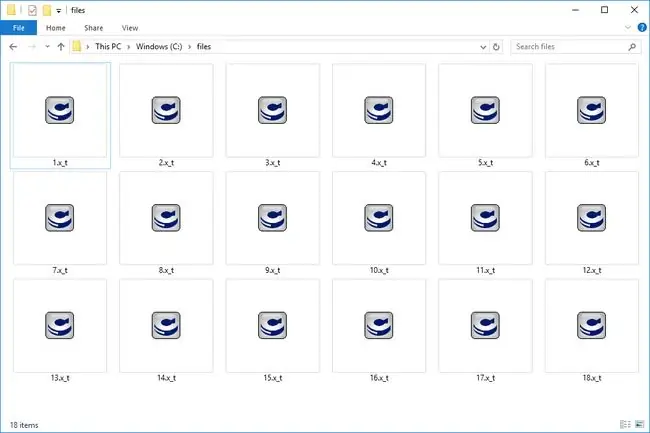
Kaip atidaryti X_T failą
X_T failus galima atidaryti naudojant Siemens PLM programinę įrangą, vadinamą Parasolid. Jis veikia „Windows“, „Linux“ir „Mac“kompiuteriuose.
Kai kurios kitos CAD programos, galinčios naudoti šį failą, apima Autodesk Fusion 360, VectorWorks, SolidView Parasolid Viewer, Kubotek KeyCreator, Actify ir 3D-Tool.
Ją taip pat galite atidaryti naudodami „Windows Notepad“arba bet kurią kitą nemokamą teksto rengyklę, tačiau šios programos naudingos tik tada, kai reikia matyti X_T failo antraštės duomenis. Ši informacija apima failo sukūrimo datą, naudojamą OS ir tam tikrą informaciją apie modelį.
Kadangi X_T failo plėtinys šiek tiek skiriasi nuo daugelio plėtinių (dėl pabraukimo), jis gali būti naudojamas ir kitose programose, kurios neturi nieko bendra su 3D formomis. Jei failas neatsidaro naudojant vieną iš aukščiau paminėtų CAD programų, pabandykite naudoti jį su teksto rengykle, kad sužinotumėte, ar pačiame faile yra aprašomosios informacijos, kuri gali nukreipti jus į suderinamos peržiūros priemonės kryptį.
Jei pastebėsite, kad jūsų kompiuteryje esanti programa bando atidaryti failą, bet tai yra netinkama programa arba norite, kad ją atidarytų kita įdiegta programa, galite pakeisti numatytąją programą, kurią Windows naudoja failui atidaryti.
Kaip konvertuoti X_T failą
Bet kurį X_T failą turėtų būti galima konvertuoti į kitą panašų formatą naudojant vieną iš anksčiau išvardytų peržiūros priemonių. Daugumoje programų tai atliekama naudojant Failas > Išsaugoti kaip arba kartais mygtuką, pažymėtą Eksportuoti.
Kita galimybė - naudoti bandomąją CAD Exchanger versiją. Jis gali konvertuoti X_T į STEP / STP, IGES / IGS, STL, SAT, BREP, XML, JT, OBJ, X_B, XMT_TXT, XMT_BIN, WRL arba X3D.
Autodesk Inventor turėtų galėti jį konvertuoti į DWG per Environment > AEC Exchange > Išsaugoti kaip DWG Solids meniu. Tada galite atidaryti konvertuotą X_T failą programoje, kuri palaiko DWG formatą, pvz., Autodesk AutoCAD, Design Review arba DWG TrueView programas.
Vis tiek negalite atidaryti?
Aukščiau paminėtos programos yra viskas, kurią jums reikia pasirinkti, kad atidarytumėte X_T failą. Jei jis neatsidarys net išbandžius, gali būti, kad neturite X_T failo. Taip gali nutikti, jei neteisingai perskaitėte failo plėtinį.
Pavyzdžiui, nors jų failų plėtiniai atrodo panašiai, X_T failai neturi nieko bendra su „Mozilla Firefox“komponentų failais, kuriuose naudojamas. XPT plėtinys. Taip pat galima pateikti kitų pavyzdžių, pvz., suspausto teksto failus, kuriuose naudojama priesaga TX_.
Iš naujo perskaitykite failo plėtinį failo pabaigoje, tada ištirkite, ką matote, kad rastumėte suderinamą failų atidarytuvą arba keitiklį.






